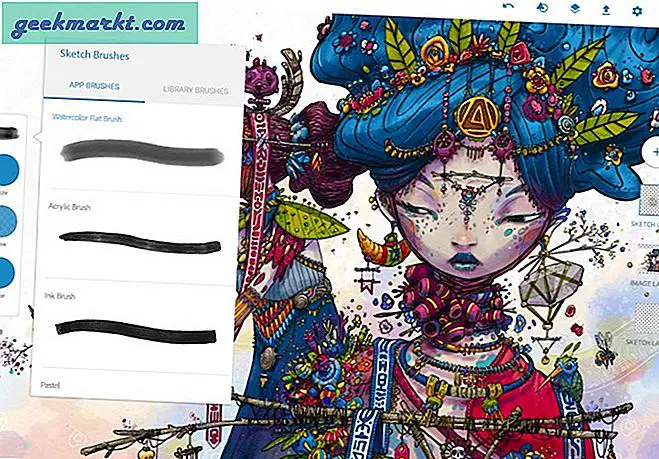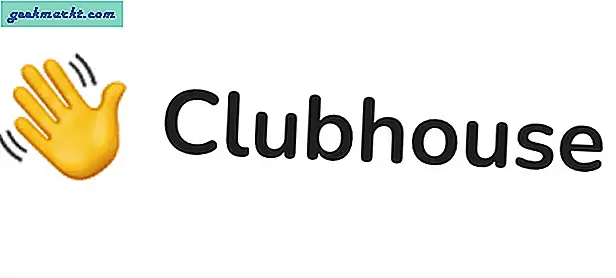Mặc dù iTunes là cách chính thức để truy cập dữ liệu iPhone của bạn từ máy tính, nhưng nó không hề hiệu quả. Để bắt đầu, bạn phải đồng bộ hóa iPhone của mình trước khi có thể xem bất kỳ tệp nào được lưu trữ trên thiết bị. Tôi muốn sao lưu và sắp xếp dữ liệu iPhone trên máy tính của mình nhưng bằng một công cụ mạnh mẽ hơn iTunes. Trong bài viết này, tôi sẽ chỉ cho bạn cách tối ưu hóa và sắp xếp bộ nhớ iPhone của bạn với AnyTrans, hãy bắt đầu.
AnyTrans đã liên hệ với chúng tôi và muốn chúng tôi dùng thử phần mềm vì nó cung cấp một cách tốt hơn để truy cập dữ liệu iPhone và các công cụ sao lưu. Bạn không chỉ có thể sao lưu mà còn có thể truy cập dữ liệu. Tôi đã thử nghiệm phần mềm này trong một thời gian và bạn có thể đọc bài đánh giá đầy đủ của chúng tôi tại đây.
Cũng nên đọc: AnyTrans iPhone Manager để sắp xếp iPhone - Nó có xứng đáng không?
Sao lưu dữ liệu iPhone của bạn vào PC hoặc Mac
Ưu điểm lớn nhất của việc sử dụng AnyTrans qua iTunes là kiểm soát chi tiết dữ liệu mà bạn nhận được bằng công cụ này. Bạn có thể sao lưu ảnh, video, nhạc và thậm chí cả Tin nhắn chỉ với một cú nhấp chuột. Đơn giản chỉ cần cài đặt phần mềm AnyTrans cho máy của bạn từ trang web. Có, nó hoạt động cho cả Windows và Mac.
Sau khi tải xong phần mềm, hãy chạy phần mềm và cắm iPhone của bạn bằng cáp Lightning. Rất tiếc, AnyTrans chưa hỗ trợ sao lưu qua Wi-Fi. Bạn có thể phải nhập mật mã iPhone của mình trong lần đầu tiên sử dụng phần mềm này. Sau đó, AnyTrans sẽ nhận dạng thiết bị và hiển thị cho bạn dữ liệu có thể lấy được. Để bắt đầu quá trình sao lưu, nhấp vào nút "Nội dung cho Mac".
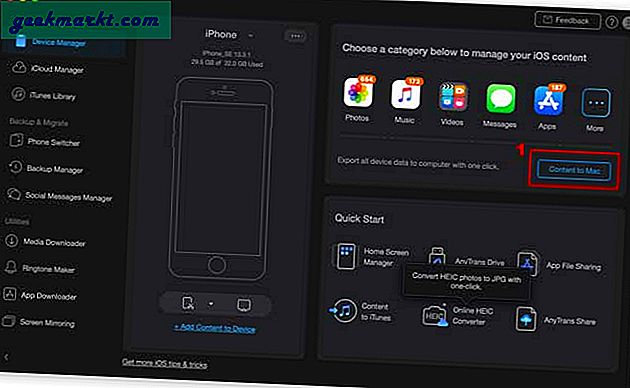
Bạn có thể chọn nơi nào và nơi dữ liệu cần được sao lưu. Tôi muốn sao lưu toàn bộ nội dung nên đã chọn Tất cả và chuyển sang bước tiếp theo.
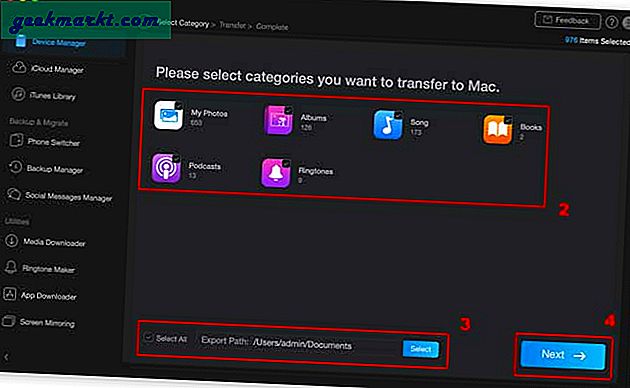
AnyTrans sẽ ngay lập tức bắt đầu sao lưu các tệp của bạn và tùy thuộc vào kích thước dữ liệu, có thể mất một chút thời gian.
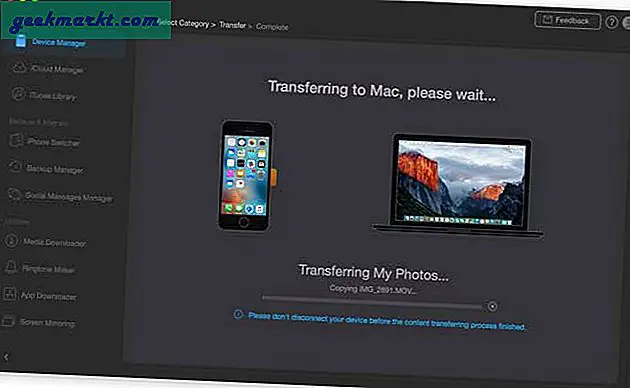
Sau khi hoàn tất, bạn sẽ tìm thấy dữ liệu ở vị trí bạn đã chọn trước đó. Đó là tất cả những gì bạn cần làm để sao lưu dữ liệu của mình trên máy tính. Không chỉ ảnh và video, bạn còn có thể sao lưu nhạc, nhạc chuông, podcast và thậm chí cả sách.
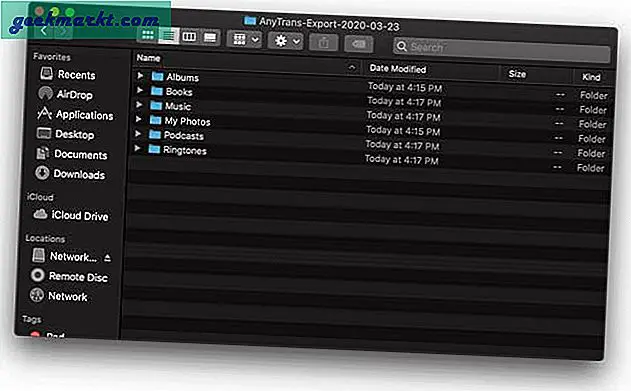
Mặc dù AnyTrans sao lưu hầu hết dữ liệu chỉ với một cú nhấp chuột, nhưng nếu bạn muốn sao lưu các cuộc trò chuyện iMessage của mình, bạn phải thực hiện thủ công. Nó vẫn dễ dàng và chỉ mất vài giây. Nhấp vào "Tin nhắn"> đợi AnyTrans truy xuất thông tin chi tiết> chọn tất cả các chủ đề> Nhấp vào nút Tải xuống. Bạn có thể tải xuống dưới dạng văn bản đơn giản, PDF hoặc dưới dạng tài liệu HTML.
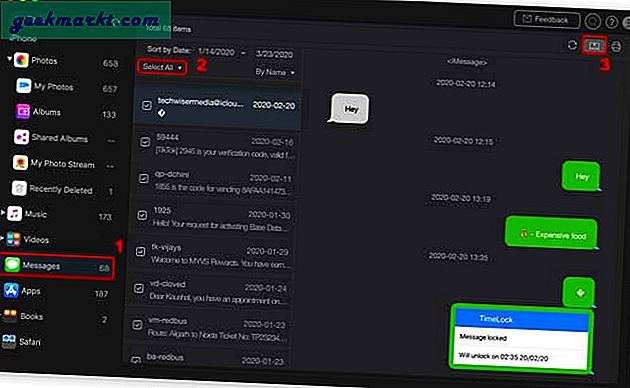
Nếu bạn sử dụng WhatsApp thay vì iMessage, bạn cũng có thể sao lưu các cuộc trò chuyện đó. Đơn giản, nhấp vào “Trình quản lý tin nhắn xã hội”> Chọn WhatsApp> Sao lưu> Chờ nó truy xuất thông tin> Tải xuống máy tính của bạn.
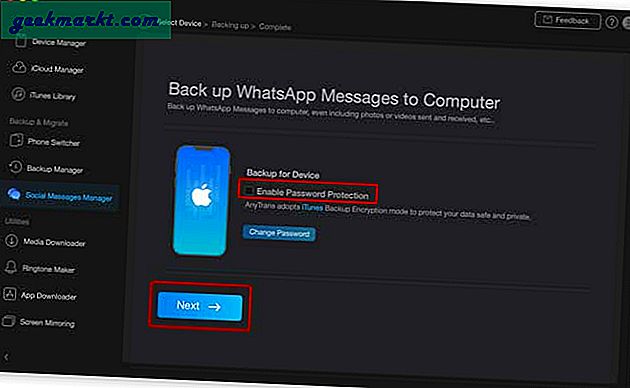
Xóa dữ liệu iPhone
Bây giờ bạn đã tạo một bản sao lưu của iPhone, bạn có thể giảm tải khỏi iPhone và giải phóng một số dung lượng. Trong trường hợp của tôi, hầu hết dữ liệu được sử dụng bởi các ứng dụng và ảnh. Nhấp vào biểu tượng Ảnh.
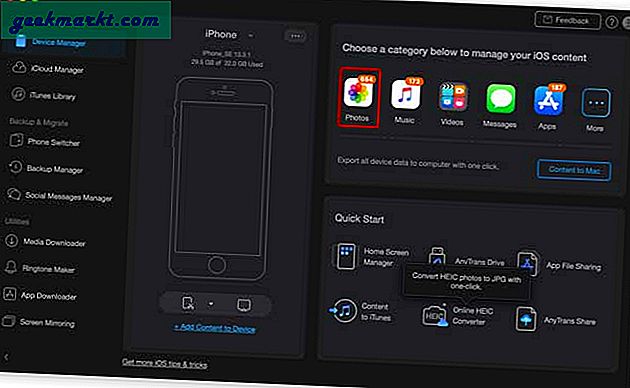
Bạn sẽ thấy tất cả ảnh đang chiếm dung lượng trên iPhone của mình, chọn tất cả các bức ảnh bằng cách nhấp vào hộp kiểm bên cạnh mỗi hình ảnh hoặc tiết kiệm thời gian bằng cách chọn tất cả.
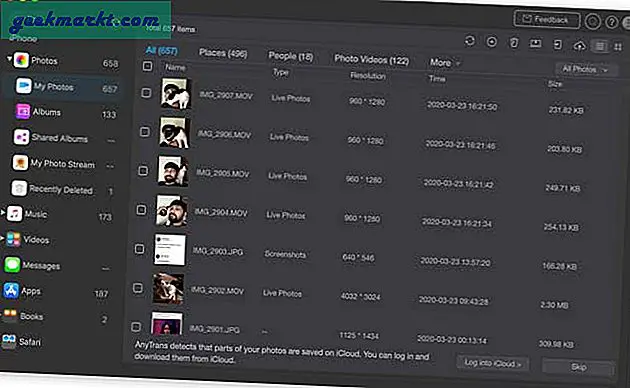
Nhấp vào nút Xóa trên thanh trên cùng để xóa vĩnh viễn ảnh khỏi iPhone của bạn.
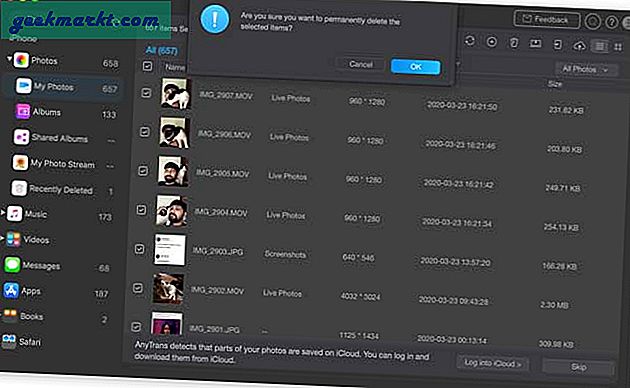
Bạn có thể lặp lại quy trình cho Nhạc, Video, Tin nhắn và thậm chí cả ứng dụng. Sử dụng AnyTrans để sắp xếp và dọn dẹp iPhone của bạn thực sự dễ dàng, gần giống như việc dọn dẹp vào mùa xuân mà chúng tôi làm trong nhà của mình. Bạn nghĩ gì về phương pháp này? Bạn có định Spring Clean iPhone của mình không? Hãy cho tôi biết trong phần bình luận bên dưới hoặc liên hệ với tôi trên Twitter.
Bài đăng này được tài trợ bởi AnyTrans